Nogle gange vil vi kontrollere, hvordan dette eller det pågældende program fungerer på en smartphone eller tablet, som vi ikke har ved hånden. For at gøre dette kan vi bruge BlueStacks Android-enhedens emulatorprogram til computere, der kører Windows eller MacOS.

Nødvendig
- - PC / bærbar computer med Windows eller MacOS
- - BlueStacks-program.
Instruktioner
Trin 1
BlueStacks giver dig mulighed for at køre Android-apps på en Windows- eller MacOS-computer.
- Download det til din computer fra webstedet https://www.bluestacks.com/ for det tilsvarende system.
- Efter installation og kørsel af programmet skal du klikke på knappen Indstillinger.
Trin 2
Vælg Konti i indstillingerne til venstre på listen.
- Klik på knappen Tilføj konto i øverste højre hjørne
- I det vindue, der vises, skal du vælge Google-mail for i fremtiden at oprette forbindelse til Google Play-butikken.
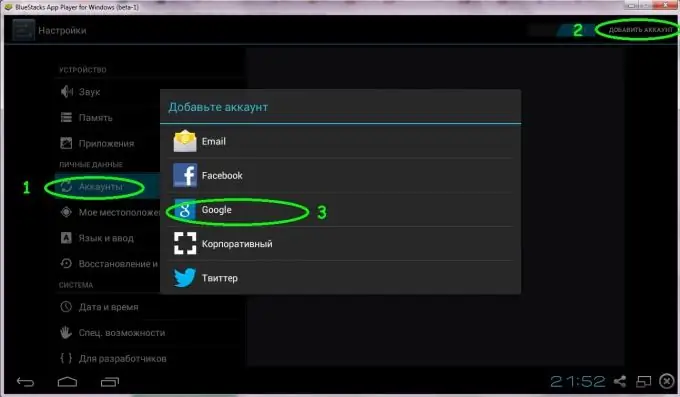
Trin 3
I det næste vindue, der vises, skal du klikke på knappen Eksisterende, hvis du har Google-mail.
Hvis ikke, nyt.
Følg derefter vejledningen i programmet.
Trin 4
For at indstille inputsprog til tastaturet skal du:
- tryk på knappen Indstillinger
- vælg Input-sprog
- fjern markeringen i systemets sproglinje
- tilføj om nødvendigt nye tastaturer.
- for at vende tilbage til den forrige menu skal du trykke på pilen i nederste venstre hjørne.
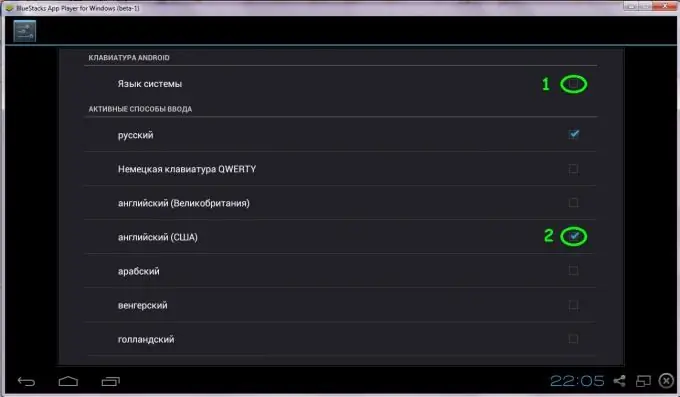
Trin 5
For at ændre indgangssproget skal du trykke på tastaturet ved siden af uret.
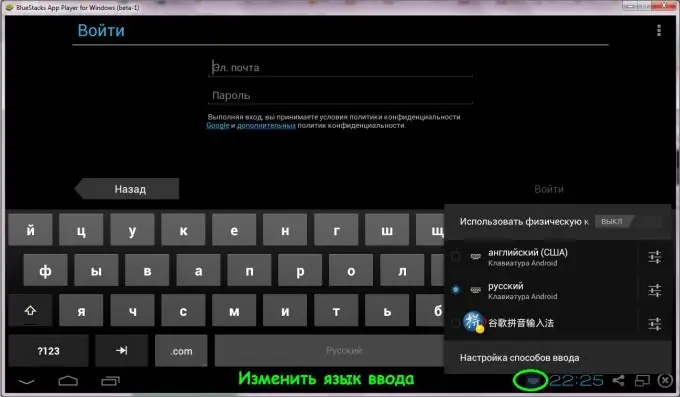
Trin 6
Fuldskærmstilstand.
- for Windows-brugere, for at udvide BlueStacks til fuld skærm eller afslutte det, skal du trykke på F11-tasten
- klik på ikonet for to rektangler nederst på skærmen.
Trin 7
Når du har oprettet forbindelse til din konto, skal du springe opsætningen af dine kreditkortoplysninger over ved at klikke på knappen Ikke nu.
- Hvis du har brug for en sikkerhedskopi af en virtuel telefon eller tablet, skal du efterlade et flueben foran den tilsvarende post.
- Klik på knappen Næste.
Vores konto er oprettet.
Trin 8
- Afslut indstillingsmenuen ved at klikke på pilen nederst til venstre på skærmen.
- Klik på knappen Søg.
- Hvis vinduet "Engangsopsætning" vises, skal du klikke på knappen Fortsæt.
- Der vises et vindue, der synkroniserer den virtuelle telefon / tablet med computeren. Klik på Fortsæt.
- Dernæst åbnes et vindue til login til en Google-konto. Vi indtaster en adgangskode til den.
- Efter at have logget ind ser vi i den øverste linje Tilføj telefon (Tilføj telefon). Klik på den.
- Klik på Lad os gå-knappen!
Trin 9
Vi kommer til login-vinduet til Google Play.
Vi accepterer vilkårene for dets anvendelse. Hvis vi ikke ønsker at modtage nyhedsbrevet, skal du først fjerne markeringen i afkrydsningsfeltet.
Trin 10
Installation af applikationen.
For et eksempel på kontrol af driften af det mobile internet "MTS Tablet" installerer vi MTS TV-applikationen.
For at gøre dette har vi brug for et SIM-kort fra MTS med tilslutningen "MTS-tablet" og et USB-modem til SIM-kort.
- Klik på knappen Søg i øverste venstre hjørne.
- I forespørgselslinjen skriver vi MTS TV.
- Tryk på knappen Søg Afspil efter MTS TV.
- Vi klikker på det fundne program.
- Klik på Installer og accepter.
MTS TV-applikationen er nu installeret på den virtuelle enhed.
Trin 11
Applikationsstart.
- Umiddelbart efter installation af applikationen vises en Åbn-knap i øverste højre hjørne.
- Vi trykker på det.
- Vi accepterer vilkårene for brug.
- Vi forbinder modemmet med MTS-tablet-SIM-kortet til computeren og kontrollerer applikationens funktion.







